大家好,歡迎來到第三天的旅程!在 Day2,我們定義了設計系統中最基礎的「原子」—顏色與字體排印。今天,我們要沿著「原子設計」的階梯向上,開始組合這些原子,創造出更具意義的
「分子 (Molecules)」。
但今天我們不只談論基礎的按鈕和輸入框。作為一位 Flutter 工程師,我們要探討的是 元件的藝術—如何運用Flutter 的進階特性,打造出既美觀又高效的 UI 分子。我們將深入探討:
這些技術不僅能讓你的元件更加精緻,更能體現出你對 Flutter 深度理解。
我們第一個要探討的,是如何設計一個類型安全、可擴展的按鈕系統。在我們的專案中,這個系統實作在lib/common/widgets/primary_button_widget.dart 和 button_types.dart,展現了清晰的架構思維。
在大型專案中,我們經常會遇到這樣的問題:
Color?double?解決方案:列舉驅動的設計系統
// lib/common/widgets/button_types.dart
/// 按鈕顏色主題 - 語義化的顏色選擇
enum ButtonColor {
primary, // 主要操作
secondary, // 輔助操作
neutral, // 一般操作
disable, // 禁用狀態
warning, // 警告操作
}
/// 按鈕尺寸 - 基於設計系統的標準尺寸
enum ButtonSize {
small, // 緊湊佈局
medium, // 一般佈局
large, // 重要操作
}
/// 按鈕樣式 - 視覺層次的漸進式設計
enum ButtonLevel {
filled, // 強調主要操作
outline, // 次要操作
text, // 最輕量的操作
}
/// 按鈕狀態 - 支援狀態機模式
enum ButtonStatus {
default_, // 正常狀態
hover, // 懸停狀態
}
💡 小知識:為什麼是
default_而不是default?眼尖的讀者可能會注意到我們用了 default_ 而非 default。這是因為 default 是 Dart 語言中的一個保留關鍵字,主要用於
switch 語句中。為了避免命名衝突,同時在語義上表達「預設」的含義,在變數或列舉值後方加上底線 _
是一種非常普遍且優雅的開發慣例。
這種設計的優勢:
思考完 API 設計後,我們就可以在 lib/common/widgets/ 下建立 primary_button_widget.dart
了。我們的實作比基礎版本更加完整,支援多種變體和狀態:
// lib/common/widgets/primary_button_widget.dart
// (imports omitted)
class PrimaryButtonWidget extends StatelessWidget {
final String text;
final VoidCallback? onPressed;
final bool isLoading;
final ButtonColor color;
final ButtonSize size;
final ButtonLevel level;
final ButtonStatus status;
final bool showIcon;
final Widget? icon;
final double? width;
final double? height;
const PrimaryButtonWidget({
super.key,
required this.text,
this.onPressed,
this.isLoading = false,
this.color = ButtonColor.primary,
this.size = ButtonSize.large,
this.level = ButtonLevel.filled,
this.status = ButtonStatus.default_,
this.showIcon = true,
this.icon,
this.width,
this.height,
});
@override
Widget build(BuildContext context) {
final bool isDisabled = _calculateDisabledState();
final ButtonColor effectiveColor = _getEffectiveColor(isDisabled);
final ButtonStatus effectiveStatus = _getEffectiveStatus(isDisabled);
return SizedBox(
width: width,
height: height,
child: _buildButton(effectiveColor, effectiveStatus, isDisabled),
);
}
bool _calculateDisabledState() {
return isLoading || onPressed == null;
}
ButtonColor _getEffectiveColor(bool isDisabled) {
return isDisabled ? ButtonColor.disable : color;
}
ButtonStatus _getEffectiveStatus(bool isDisabled) {
return isDisabled ? ButtonStatus.default_ : status;
}
Widget _buildButton(ButtonColor color, ButtonStatus status, bool isDisabled) {
switch (level) {
case ButtonLevel.filled:
return _buildFilledButton(color, status, isDisabled);
case ButtonLevel.outline:
return _buildOutlineButton(color, status, isDisabled);
case ButtonLevel.text:
return _buildTextButton(color, status, isDisabled);
}
}
// 其他輔助方法...
}
作為一位 Flutter 工程師,我們經常需要將設計師的創意精確地轉化為程式碼。當遇到複雜的 SVG 圖形時,CustomPainter 是我們的最佳武器。
在我們的專案中,我們有一個吉祥物 Cubi 的對話框,它需要精確地重現 Figma 設計稿的每一個細節。讓我們看看如何用CustomPainter 實現這個挑戰:
// lib/common/widgets/cubi_speech_bubble_widget.dart
class CubiSpeechBubbleWidget extends StatelessWidget {
final String text;
final Color? backgroundColor;
final Color? borderColor;
const CubiSpeechBubbleWidget({
super.key,
required this.text,
this.backgroundColor,
this.borderColor,
});
@override
Widget build(BuildContext context) {
return CustomPaint(
painter: CubiSpeechBubblePainter(
backgroundColor: backgroundColor ?? AppColors.orange200,
borderColor: borderColor ?? AppColors.actionPrimary,
),
child: Container(
padding: EdgeInsets.only(
top: AppSpacing.s, // 12px
bottom: AppSpacing.l, // 24px
left: AppSpacing.xs, // 8px
right: AppSpacing.xs, // 8px
),
child: Text(
text,
textAlign: TextAlign.center,
style: AppTypography.heading4,
),
),
);
}
}
class CubiSpeechBubblePainter extends CustomPainter {
final Color backgroundColor;
final Color borderColor;
@override
void paint(Canvas canvas, Size size) {
// 基於 Figma Union SVG (211x48) 的單一路徑重建
final double scaleX = size.width / 211.0;
final double scaleY = size.height / 48.0;
final double bodyHeight = 39.0 * scaleY; // 矩形高度 (不含尾巴)
final double r = 4.0 * (scaleX < scaleY ? scaleX : scaleY); // 4px 圓角
// 尾巴座標(基於原始 SVG)
final double tailLeftX = 99.8047 * scaleX;
final double tailRightX = 110.195 * scaleX;
final double tailTipX = 105.0 * scaleX;
final double tailTipY = 48.0 * scaleY;
final Path path = Path();
// 從頂部左圓角開始,順時針繪製外輪廓
path.moveTo(r, 0);
path.lineTo(size.width - r, 0);
path.arcToPoint(Offset(size.width, r), radius: Radius.circular(r));
path.lineTo(size.width, bodyHeight - r);
path.arcToPoint(Offset(size.width - r, bodyHeight), radius: Radius.circular(r));
// 底邊:到尾巴右側起點
path.lineTo(tailRightX, bodyHeight);
// 尾巴:右 -> 尖 -> 左
path.lineTo(tailTipX, tailTipY);
path.lineTo(tailLeftX, bodyHeight);
// 底邊:從尾巴左側到左下角前
path.lineTo(r, bodyHeight);
path.arcToPoint(Offset(0, bodyHeight - r), radius: Radius.circular(r));
path.lineTo(0, r);
path.arcToPoint(Offset(r, 0), radius: Radius.circular(r));
path.close();
// 填色
final Paint fillPaint = Paint()
..color = backgroundColor
..style = PaintingStyle.fill;
canvas.drawPath(path, fillPaint);
// 邊框(單一路徑描邊,不會有交界線)
if (borderColor != backgroundColor) {
final Paint strokePaint = Paint()
..color = borderColor
..style = PaintingStyle.stroke
..strokeWidth = 1.0;
canvas.drawPath(path, strokePaint);
}
}
@override
bool shouldRepaint(covariant CustomPainter oldDelegate) => false;
}
關鍵技術要點:
shouldRepaint 返回 false 避免不必要的重繪眼尖的讀者可能會發現,我們目前的 CubiSpeechBubblePainter 實作是基於 Figma 提供的固定寬高比 (211x48)
進行等比縮放的。這種做法的優點是能快速且精確地還原設計稿,但在面對不同寬高比的容器時,可能會導致圖形不成比例地拉伸。一個更健壯、更具響應性的做法是:不依賴任何固定的原始尺寸,而是將圓角、尾巴高度等定義為固定值,並讓所有繪製座標都動態地根據傳入的
size 參數來計算。那為什麼我們在這裡選擇了前一種做法呢?
主要是出於教學目的。本文的重點在於演示「如何將設計師提供的複雜 SVG Path 座標,精確地轉譯為 Flutter 中的
Path物件」這一核心技巧。基於固定比例的縮放,最能直接體現這一轉換過程。在理解了這個基礎之後,讀者們可以挑戰自己,嘗試實現一個完全響應式的版本,那將會是對 CustomPainter
更深層次的掌握!
下一個我們要探討的是如何用狀態機模式設計一個智能的輸入框。在我們的專案中,這個元件實作在lib/common/widgets/custom_input_field_widget.dart,展現了狀態機的強大威力。
在開始實作前,我們必須回答一個問題:為什麼不直接在每個頁面使用 TextFormField 並客製化其InputDecoration
呢?答案在於一致性、可維護性與邏輯封裝。我們客製化 CustomInputFieldWidget 的目的主要有三點:
統一全 App 的設計系統:我們希望 App 中所有的輸入框都有完全相同的視覺風格、動畫和互動行為。透過建立一個共用元件,我們可以確保設計的一致性,避免在
20 個不同的地方寫出 20 種微小差異的 InputDecoration。封裝複雜的狀態邏輯:一個輸入框的視覺狀態(如邊框顏色)可能取決於多個條件:是否聚焦(isFocused)
、是否有內容 (hasText)、是否有誤 (hasError) 等。如果用傳統的 if-else 來處理,邏輯會變得非常混亂。我們的
CustomInputFieldWidget將這些複雜的判斷全部封裝在一個清晰的「狀態機」(InputFieldStatus)
內部,讓元件的狀態轉換變得極其乾淨且可預測。這正是本節的重點。減少重複的樣板程式碼 (Boilerplate)
:每次都手動設定InputDecoration非常繁瑣。將其封裝後,我們只需要使用
,就能得到一個功能齊全、樣式統一的輸入框,大幅提升了開發效率。
傳統的輸入框設計通常用簡單的 boolean 來控制狀態,但這會導致:
isFocused && hasError && isTyping 等複雜條件解決方案:狀態機模式
/// 輸入框狀態列舉 - 定義所有可能的狀態
enum InputFieldStatus {
default_, // 預設狀態
focus, // 聚焦狀態
typing, // 輸入中狀態
typed, // 已輸入狀態
error, // 錯誤狀態
overLimit // 超出限制狀態
}
以下是我們的 CustomInputFieldWidget 狀態機的視覺化表示:
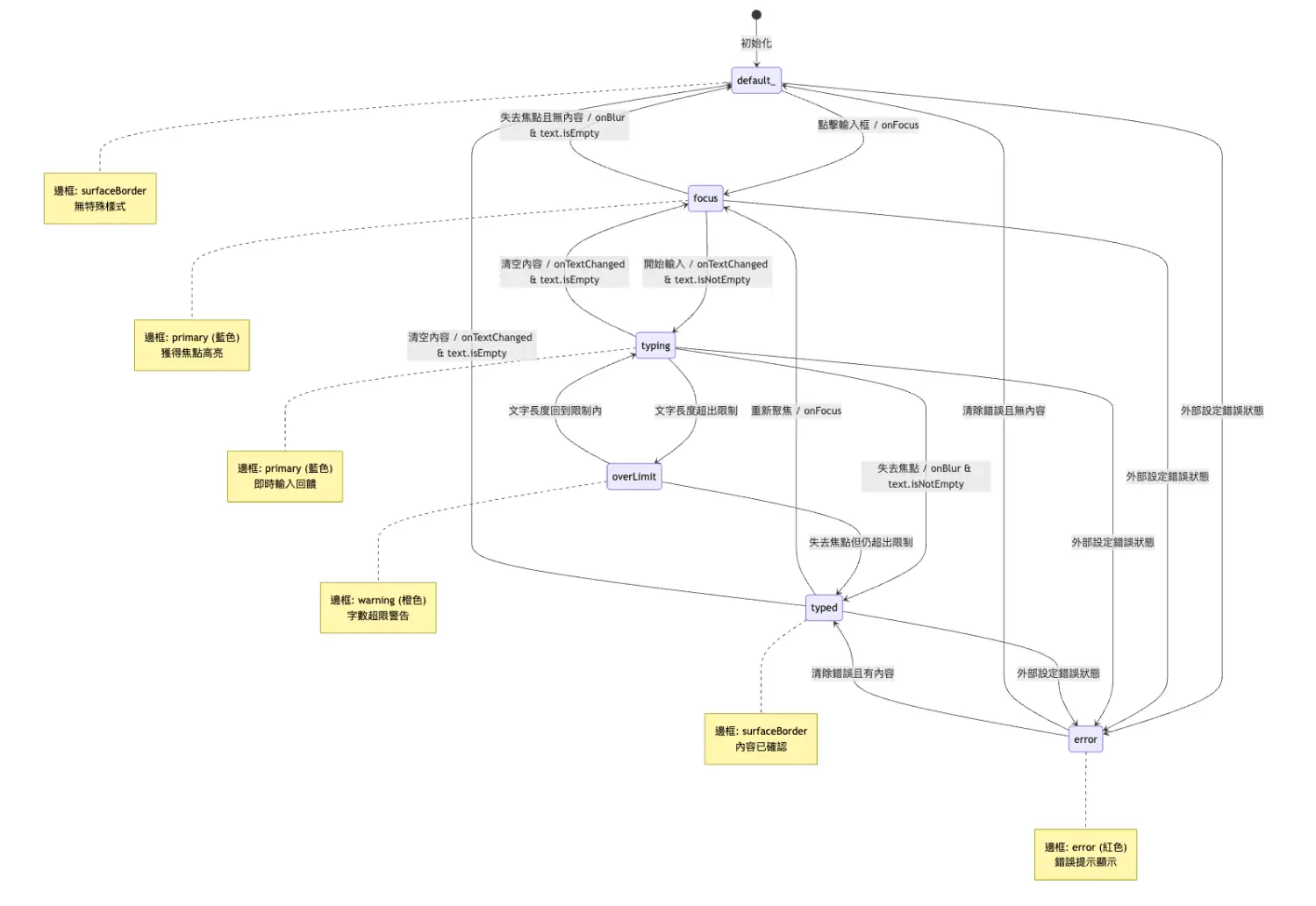
狀態轉換說明:
| 觸發條件 | 從狀態 | 到狀態 | 視覺變化 |
|---|---|---|---|
| 點擊輸入框 | default_ |
focus |
邊框變藍色 |
| 開始輸入 | focus |
typing |
保持藍色邊框 |
| 失去焦點(有內容) | typing |
typed |
邊框變回灰色 |
| 失去焦點(無內容) | focus |
default_ |
邊框變回灰色 |
| 清空內容 | typed |
default_ |
回到初始狀態 |
| 外部錯誤 | 任何狀態 | error |
邊框變紅色 |
| 字數超限 | typing |
overLimit |
邊框變橙色 |
class _CustomInputFieldState extends State<CustomInputFieldWidget> {
late FocusNode _focusNode;
bool _isFocused = false;
/// 獲取當前狀態 - 狀態機的核心邏輯
InputFieldStatus get _currentStatus {
// 優先使用外部傳入的狀態(用於錯誤顯示等)
if (widget.status != InputFieldStatus.default_) {
return widget.status;
}
// 根據內部狀態智能判斷
if (_isFocused && widget.controller.text.isNotEmpty) {
return InputFieldStatus.typing;
}
if (_isFocused) {
return InputFieldStatus.focus;
}
if (widget.controller.text.isNotEmpty) {
return InputFieldStatus.typed;
}
if (widget.maxLength != null &&
widget.controller.text.length > widget.maxLength!) {
return InputFieldStatus.overLimit;
}
return InputFieldStatus.default_;
}
/// 根據狀態獲取邊框顏色 - 狀態驅動的樣式
Color get _borderColor {
switch (_currentStatus) {
case InputFieldStatus.focus:
case InputFieldStatus.typing:
return AppColors.primary; // 聚焦時使用主色
case InputFieldStatus.typed:
return AppColors.surfaceBorder; // 已輸入時使用邊框色
case InputFieldStatus.error:
return AppColors.error; // 錯誤時使用錯誤色
case InputFieldStatus.overLimit:
return AppColors.warning; // 超出限制時使用警告色
case InputFieldStatus.default_:
return AppColors.surfaceBorder; // 預設狀態
}
}
}
狀態機的優勢:
在 lib/features/activity/presentation/widgets/ 下建立 custom_input_field_widget.dart
。我們的實作比基礎版本更加完整,支援多種狀態和樣式:
// lib/features/activity/presentation/widgets/custom_input_field_widget.dart
// (imports omitted)
/// 輸入框狀態列舉
enum InputFieldStatus { default_, focus, typing, typed, error, overLimit }
class CustomInputFieldWidget extends StatefulWidget {
final TextEditingController controller;
final String? hintText;
final String? labelText;
final bool required;
final int? maxLength;
final int maxLines;
final bool obscureText;
final TextInputType? keyboardType;
final TextInputAction? textInputAction;
final String? Function(String?)? validator;
final void Function(String)? onChanged;
final void Function(String)? onSubmitted;
final VoidCallback? onTap;
final bool enabled;
final bool readOnly;
final bool autofocus;
final TextCapitalization textCapitalization;
final List<TextInputFormatter>? inputFormatters;
final Widget? suffixIcon;
final Widget? prefixIcon;
final bool showCharacterCount;
final FocusNode? focusNode;
final InputFieldStatus status;
final String? errorText;
final String? helperText;
const CustomInputFieldWidget({
super.key,
required this.controller,
this.hintText,
this.labelText,
this.required = false,
this.maxLength,
this.maxLines = 1,
this.obscureText = false,
this.keyboardType,
this.textInputAction,
this.validator,
this.onChanged,
this.onSubmitted,
this.onTap,
this.enabled = true,
this.readOnly = false,
this.autofocus = false,
this.textCapitalization = TextCapitalization.none,
this.inputFormatters,
this.suffixIcon,
this.prefixIcon,
this.showCharacterCount = false,
this.focusNode,
this.status = InputFieldStatus.default_,
this.errorText,
this.helperText,
});
@override
State<CustomInputFieldWidget> createState() => _CustomInputFieldState();
}
class _CustomInputFieldState extends State<CustomInputFieldWidget> {
late FocusNode _focusNode;
bool _isFocused = false;
@override
void initState() {
super.initState();
_focusNode = widget.focusNode ?? FocusNode();
_focusNode.addListener(_onFocusChanged);
}
@override
void dispose() {
if (widget.focusNode == null) {
_focusNode.dispose();
}
super.dispose();
}
void _onFocusChanged() {
setState(() {
_isFocused = _focusNode.hasFocus;
});
}
InputFieldStatus get _currentStatus {
if (widget.status != InputFieldStatus.default_) {
return widget.status;
}
if (_isFocused && widget.controller.text.isNotEmpty) {
return InputFieldStatus.typing;
}
if (_isFocused) {
return InputFieldStatus.focus;
}
if (widget.controller.text.isNotEmpty) {
return InputFieldStatus.typed;
}
return InputFieldStatus.default_;
}
Color get _borderColor {
switch (_currentStatus) {
case InputFieldStatus.focus:
return AppColors.primary;
case InputFieldStatus.typing:
return AppColors.primary;
case InputFieldStatus.typed:
return AppColors.surfaceBorder;
case InputFieldStatus.error:
return AppColors.error;
case InputFieldStatus.overLimit:
return AppColors.warning;
case InputFieldStatus.default_:
return AppColors.surfaceBorder;
}
}
@override
Widget build(BuildContext context) {
return Column(
crossAxisAlignment: CrossAxisAlignment.start,
children: [
if (widget.labelText != null) ...[
Row(
children: [
if (widget.required)
Text(
'*',
style: AppTypography.body2.copyWith(
color: AppColors.textAccent,
),
),
Text(
widget.labelText!,
style: AppTypography.body2.copyWith(
color: AppColors.textPrimary,
),
),
],
),
SizedBox(height: AppSpacing.xs),
],
Container(
decoration: BoxDecoration(
color: AppColors.surfaceWhite,
borderRadius: BorderRadius.circular(4),
border: Border.all(color: _borderColor, width: 1),
),
child: TextFormField(
controller: widget.controller,
focusNode: _focusNode,
maxLength: widget.maxLength,
maxLines: widget.maxLines,
obscureText: widget.obscureText,
keyboardType: widget.keyboardType,
textInputAction: widget.textInputAction,
validator: widget.validator,
onChanged: widget.onChanged,
onFieldSubmitted: widget.onSubmitted,
onTap: widget.onTap,
enabled: widget.enabled,
readOnly: widget.readOnly,
autofocus: widget.autofocus,
textCapitalization: widget.textCapitalization,
inputFormatters: widget.inputFormatters,
style: AppTypography.body1.copyWith(
color: widget.enabled
? AppColors.textPrimary
: AppColors.textTertiary,
),
decoration: InputDecoration(
hintText: widget.hintText,
hintStyle: AppTypography.body1.copyWith(
color: AppColors.textTertiary,
),
prefixIcon: widget.prefixIcon,
suffixIcon: widget.suffixIcon,
border: InputBorder.none,
enabledBorder: InputBorder.none,
focusedBorder: InputBorder.none,
errorBorder: InputBorder.none,
focusedErrorBorder: InputBorder.none,
disabledBorder: InputBorder.none,
filled: false,
contentPadding: EdgeInsets.symmetric(
horizontal: AppSpacing.m,
vertical: AppSpacing.s,
),
counterText: '',
),
),
),
if (widget.showCharacterCount && widget.maxLength != null) ...[
SizedBox(height: AppSpacing.xxs),
Align(
alignment: Alignment.centerRight,
child: Text(
'${widget.controller.text.length}/${widget.maxLength}',
style: AppTypography.caption.copyWith(
color: AppColors.textTertiary,
),
),
),
],
],
);
}
}
今天,我們深入探討了 Flutter 元件的藝術,從基礎的按鈕設計到進階的 CustomPainter
實作,從狀態機模式到效能優化技巧。這些技術不僅能讓你的元件更加精緻,更能體現出你對 Flutter 的深度理解。
技術要點總結:
把東西做成「分子」:可複用、可組合、可維護
與其關注元件應該放在哪個資料夾,更重要的是把元件設計成「分子 (Molecules)」:
當元件具備「分子」的特性時,它自然能在專案中正確落位:真正通用者可被多處重用,特定情境者則作為更大「有機體」的一部分被使用。重點是設計品質,而非目錄位置。
現在,我們的「樂高」零件箱裡已經有了幾個高品質的積木。明天,我們將把焦點轉向多國語系與本地化
,讓這些元件在不同語言與文化情境下依然保持一致、易讀且好用。
在 Day 4,我們會實作完整的國際化基礎設施:包含 flutter_localizations 與 intl 的整合、ARB
翻譯資源管理、動態語言切換,以及日期與數字等常見格式化的最佳實踐,並說明如何讓 UI 元件在多語系下自然排版與顯示。
期待與您在 Day 4 相見!
